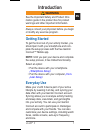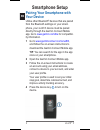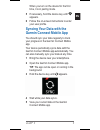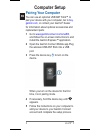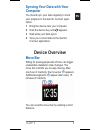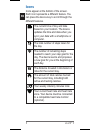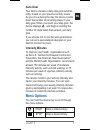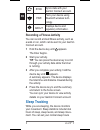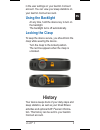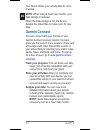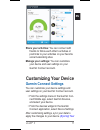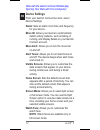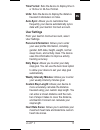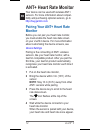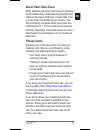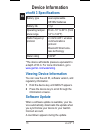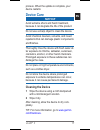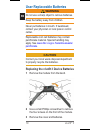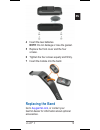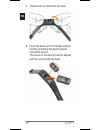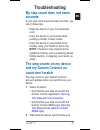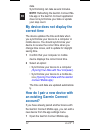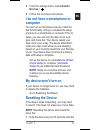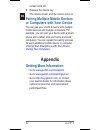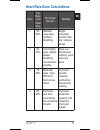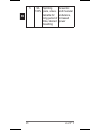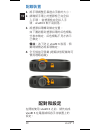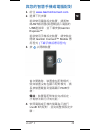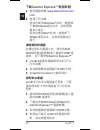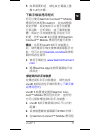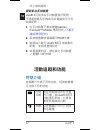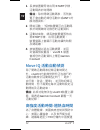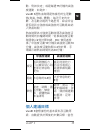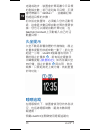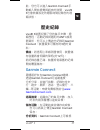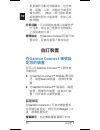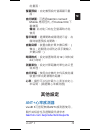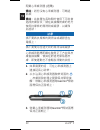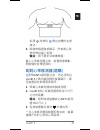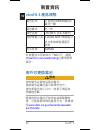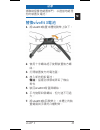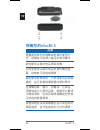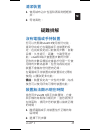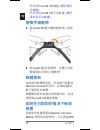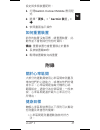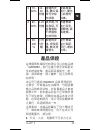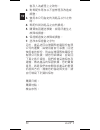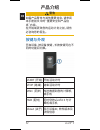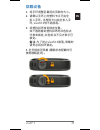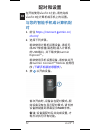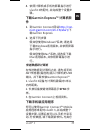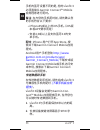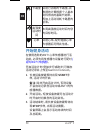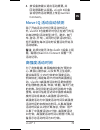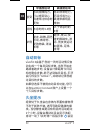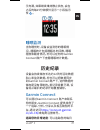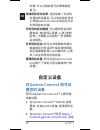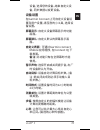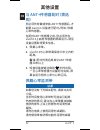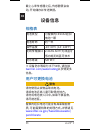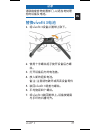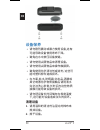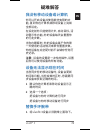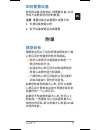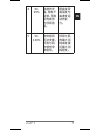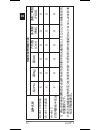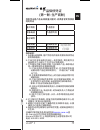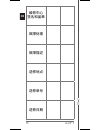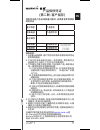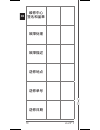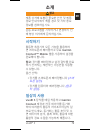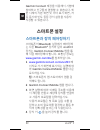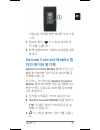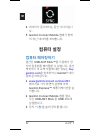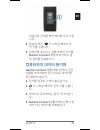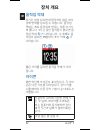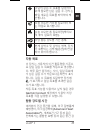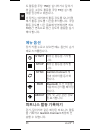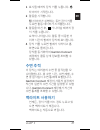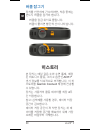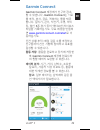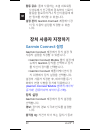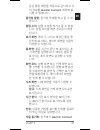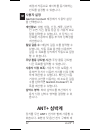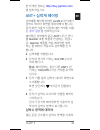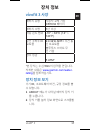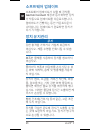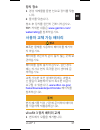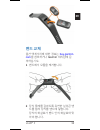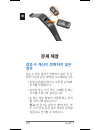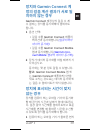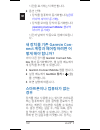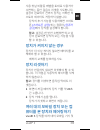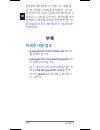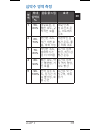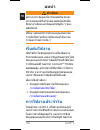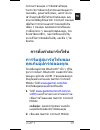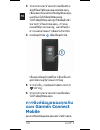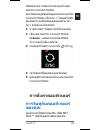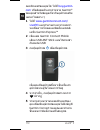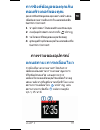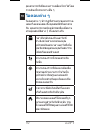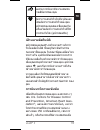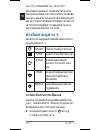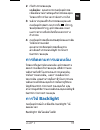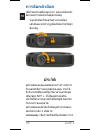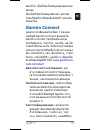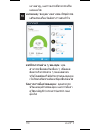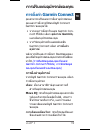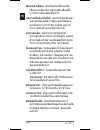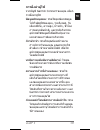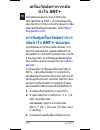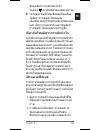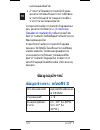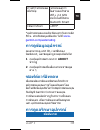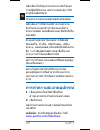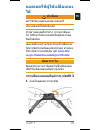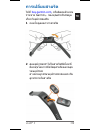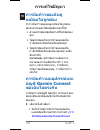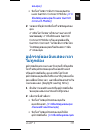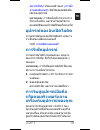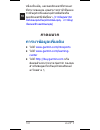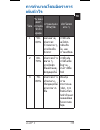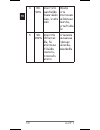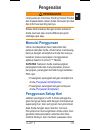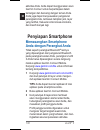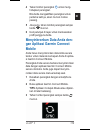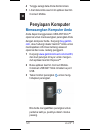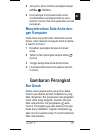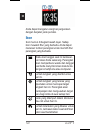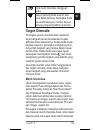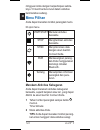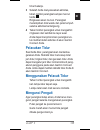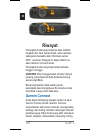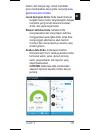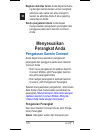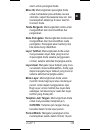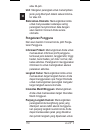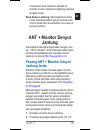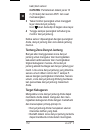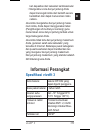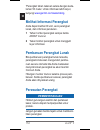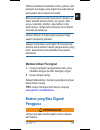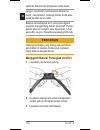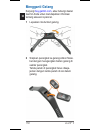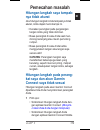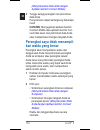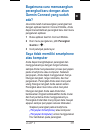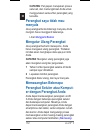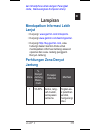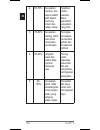- DL manuals
- Garmin
- Fitness Trackers
- vivofit 3
- Owner's Manual
Garmin vivofit 3 Owner's Manual
Summary of vivofit 3
Page 1
Owner’s manual .................................1 繁體中文操作手冊 .............................27 简体中文操作手册 .............................51 사용자 설명서 .....................................79 คู่มือการใช้งาน ..................................107 panduan .........................................139 vívofit® 3.
Page 2: Introduction
Vívofit ® 3 1 en introduction warning see the important safety and product infor- mation guide in the product box for product warnings and other important information. Always consult your physician before you begin or modify any exercise program. Getting started to get the most out of your activity ...
Page 3: Smartphone Setup
2 vívofit ® 3 en smartphone setup pairing your smartphone with your device unlike other bluetooth ® devices that are paired from the bluetooth settings on your smart- phone, your vívofit 3 device must be paired directly through the garmin connect mobile app. Go to www.Garmin.Com/ble for compatibil- ...
Page 4: Syncing Your Data With The
Vívofit ® 3 3 en when you turn on the device for the first time, it is in pairing mode. 5 if necessary, hold the device key until appears. 6 follow the on-screen instructions to enter your user profile. Syncing your data with the garmin connect mobile app you should sync your data regularly to track...
Page 5: Computer Setup
4 vívofit ® 3 en computer setup pairing your computer you can use an optional usb ant stick™ to pair your device with your computer. Go to buy. Garmin.Com , or contact your garmin ® dealer for information about optional accessories and replacement parts. 1 go to www.Garminconnect.Com/vivofit3 , and ...
Page 6: Computer
Vívofit ® 3 5 en syncing your data with your computer you should sync your data regularly to track your progress in the garmin connect appli- cation. 1 bring the device near your computer. 2 hold the device key until appears. 3 wait while your data syncs. 4 view your current data in the garmin conne...
Page 7: Icons
6 vívofit ® 3 en icons icons appear at the bottom of the screen. Each icon represents a different feature. You can press the device key to scroll through the different features. The current time of day and date based on your location. The device updates the time and date when you sync your data with...
Page 8: Auto Goal
Vívofit ® 3 7 en auto goal your device creates a daily step goal automat- ically, based on your previous activity levels. As you move during the day, the device counts down the number of remaining steps in your daily goal. When you reach your step goal, the device displays , and begins counting the ...
Page 9: 2 Start Your Activity.
8 vívofit ® 3 en sync syncs data with your garmin connect account. Pair pairs your device using bluetooth wireless tech- nology. About displays device and regulatory information. Recording a fitness activity you can record a timed fitness activity, such as a walk or run, which can be sent to your ga...
Page 10: Using The Backlight
Vívofit ® 3 9 en in the user settings on your garmin connect account. You can view your sleep statistics on your garmin connect account. Using the backlight at any time, hold the device key to turn on the backlight. The backlight turns off automatically. Locking the clasp to keep the device secure, ...
Page 11: Garmin Connect
10 vívofit ® 3 en your device stores your activity data for up to 4 weeks. Note: when using a heart rate monitor, your data storage is reduced. When the data storage is full, the device deletes the oldest files to make room for new data. Garmin connect you can connect with your friends on your garmi...
Page 12: Customizing Your Device
Vívofit ® 3 11 en share your activities: you can connect with friends to follow each other's activities or post links to your activities on your favorite social networking sites. Manage your settings: you can customize your device and user settings on your garmin connect account. Customizing your de...
Page 13: Device Settings
12 vívofit ® 3 en data with the garmin connect mobile app, syncing your data with your computer). Device settings from your garmin connect account, select device settings. Alarm: sets an alarm clock time and frequency for your device. Move iq: allows your device to automatically detect activity patt...
Page 14: User Settings
Vívofit ® 3 13 en time format: sets the device to display time in a 12-hour or 24-hour format. Units: sets the device to display the distance traveled in kilometers or miles. Auto-sync: allows you to customize how frequently your device automatically syncs data with your garmin connect account. User...
Page 15: Ant+ Heart Rate Monitor
14 vívofit ® 3 en ant+ heart rate monitor your device can be used with wireless ant+ sensors. For more information about compat- ibility and purchasing optional sensors, go to http://buy.Garmin.Com . Pairing your ant+ heart rate monitor before you can pair your heart rate monitor, you must enable th...
Page 16: About Heart Rate Zones
Vívofit ® 3 15 en about heart rate zones many athletes use heart rate zones to measure and increase their cardiovascular strength and improve their level of fitness. A heart rate zone is a set range of heartbeats per minute. The five commonly accepted heart rate zones are numbered from 1 to 5 accord...
Page 17: Device Information
16 vívofit ® 3 en device information vívofit 3 specifications battery type user-replaceable cr1632 batteries battery life 1+yr. Operating temper- ature range from -10° to 60°c (from 14° to 140°f) radio frequency/ protocol 2.4 ghz ant+ wireless communications protocol bluetooth smart wire- less techn...
Page 18: Device Care
Vívofit ® 3 17 en process. When the update is complete, your device restarts device care notice avoid extreme shock and harsh treatment, because it can degrade the life of the product. Do not use a sharp object to clean the device. Avoid chemical cleaners, solvents, and insect repellents that can da...
Page 19: User Replaceable Batteries
18 vívofit ® 3 en user replaceable batteries warning do not use a sharp object to remove batteries. Keep the battery away from children. Never put batteries in mouth. If swallowed, contact your physician or local poison control center. Replaceable coin cell batteries may contain perchlorate material...
Page 20: Replacing The Band
Vívofit ® 3 19 en 4 insert the new batteries. Note: do not damage or lose the gasket. 5 replace the front cover and the four screws. 6 tighten the four screws equally and firmly. 7 insert the module into the band. Replacing the band go to buy.Garmin.Com , or contact your garmin dealer for informatio...
Page 21
20 vívofit ® 3 en 1 remove the module from the band. 2 insert the device into the flexible silicone band by stretching the band material around the device. The arrow on the device must be aligned with the arrow inside the band..
Page 22: Troubleshooting
Vívofit ® 3 21 en troubleshooting my step count does not seem accurate if your step count does not seem accurate, you can try these tips. • wear the device on your non-dominant wrist. • carry the device in your pocket when pushing a stroller or lawn mower. • carry the device in your pocket when acti...
Page 23: Correct Time
22 vívofit ® 3 en data. Synchronizing can take several minutes. Note: refreshing the garmin connect mo- bile app or the garmin connect application does not synchronize your data or update your step count. My device does not display the correct time the device updates the time and date when you synch...
Page 24: Devices > .
Vívofit ® 3 23 en 2 from the settings menu, select garmin devices > . 3 follow the on-screen instructions. I do not have a smartphone or computer you can turn on the device and use it with lim- ited functionality, until you complete the setup process on a smartphone or computer. Prior to setup, you ...
Page 25: Appendix
24 vívofit ® 3 en screen turns off. 2 release the device key. The device resets, and the screen turns on. Pairing multiple mobile devices or computers with your device you can pair your vívofit 3 device with multiple mobile devices and multiple computers. For example, you can pair your device with a...
Page 26: Heart Rate Zone Calculations
Vívofit ® 3 25 en heart rate zone calculations zone %of maxi- mum heart rate perceived exertion benefits 1 50- 60% relaxed, easy pace, rhythmic breathing begin- ning-level aerobic train- ing, reduces stress 2 60- 70% comfortable pace, slightly deeper breathing, conversation possible basic car- diova...
Page 27
26 vívofit ® 3 en 5 90- 100% sprinting pace, unsus- tainable for long period of time, labored breathing anaerobic and muscular endurance, increased power.
Page 28: Vívofit® 3 產品介紹
27 tw vívofit ® 3 vívofit® 3 產品介紹 警告 關於產品風險以及重要資訊,請詳閱手 冊內的《garmin 安全及產品資訊須 知》。在開始或改變自己的運動計畫 前,請務必先與您的醫生進行諮詢。 按鍵與外觀 開啟裝置, 按裝置鍵,長按按鍵可在不 同的功能間切換。 start ( 開始) 開始活動計時 stop ( 結束) 結束活動計時 sync ( 同步) 傳送資料到您的電腦 或手持裝置 pair ( 配對) 配對您的vívofit 3 與 電腦或手持裝置 about ( 關於) 顯示機台id, 軟體版本 及法規信息.
Page 29: 配對和設定
28 tw vívofit ® 3 配戴裝置 1. 將手環調整至最適合手腕的大小。 2. 請確認手環上的塑膠栓已完全扣 入手環。 當塑膠栓完全扣入手 環,vívofit 3 較不易脫落。 3. 將塑膠扣環轉到鎖定位置。 如下圖若看到塑膠扣環的紅色標點 代表未鎖定,紅色標點不見才表示 已鎖定。 備註:為了防止 vívofit 3 脫落,佩 戴時請務必將扣環鎖定。 4. 全天候皆可佩戴 (睡眠狀態配戴時可 使用睡眠追蹤) 配對和設定 在開始使用 vívofit 3 之前,請先完成 vívofit 3 在電腦或相容手持裝置上的 設定。.
Page 30: 1. 前往
29 tw vívofit ® 3 與您的智慧手機或電腦配對 1. 前往 www.Garminconnect.Com 2. 選擇下列步驟 若欲使用電腦設定裝置,請將無 線ant感測器(需選購)插入電腦的 usb 連接埠,並下載安裝garmin express™ 若欲使用手機設定裝置,請安裝並 開啟 garmin connect™ mobile 應 用程式 ( 下載手機版應用程式) 3. 按 1 以開啟裝置 首次開啟時,裝置會在配對模式。 假如裝置沒有在顯示配對模式,請 長按裝置鍵直到螢幕顯示pair字 樣。 備註:裝置需配對後並完成設定, 才有辦法執行所有功能。 4. 依照電腦或手機的螢幕指示...
Page 31: 1. 使用電腦瀏覽
30 tw vívofit ® 3 下載garmin express™ 電腦軟體 1. 使用電腦瀏覽 www.Garminconnect. Com 2. 選擇下列步驟 假如您使用windows ® 系統,請選擇 下載windows適用版本,並依照螢 幕指示進行。 假如您使用mac ® 系統,請選擇下 載mac適用版本,並依照螢幕指示 進行。 傳送資料到電腦 在傳送資料到電腦之前,請先將無線 ant 感測器(需選購)插入電腦的usb 連 接埠, 並下載安裝garmin express™ 1. Vívofit 3裝置與電腦需保持3公尺以 內的距離。 2. 長按裝置鍵待螢幕顯示sync字樣。 3. 在...
Page 32: 1. 使用手機前往
31 tw vívofit ® 3 5. 如果需要的話,請在其它電腦上重 複1~4的步驟。 下載手機版應用程式 您可以使用garmin connect™ mobile 應用程式來配對vívofit 3,並完成整個 設定步驟,設定後就可以從手持裝置 分享活動、分析資料,或下載更新軟 體。與其它手持裝置的藍牙設定不同 的是,您的vívofit 3必須直接從garmin connect™ mobile 應用程式進行配對。 備註:在配對vívofit 3與手持裝置之 前,請先確認手機支援無線智慧藍牙功 能。您可以前往 garmin.Com/ble 取得相 關的相容性資訊。 1. 使用手機前往 www.Gar...
Page 33: 配對多台手持裝置
32 tw vívofit ® 3 式上檢視資料。 配對多台手持裝置 vívofit 3 可與多台手持裝置進行配對, 不管是智慧型手機或平版電腦皆可分別 與其配對。 1. 在手持裝置下載並開啟garmin connect™ mobile 應用程式 ( 下載手 機版應用程式) 2. 長按裝置鍵待螢幕顯示pair字樣。 3. 依照指示進行vívofit 3與手持裝置的 配對,並完成整個設定。 4. 如果需要的話,請在其它手持裝置 上重覆1~3的步驟。 活動追蹤和功能 符號介紹 各個圖示代表不同的功能,短按裝置鍵 可切換不同的功能。 时間 日期 現在時間與您所在位置 的日期。當vívofit 3與手 持裝...
Page 34
33 tw vívofit ® 3 目標 以步數顯示今日需達成 的活動量目標。透過計 算vívofit 3每天提供您 新的目標,您也可在 garmin connect 手動 輸入。 公里 或 英里 今日步行的距離。移動 距離是根據步數計算推 估得出,透過garmin connect 設定使用者步 幅,能夠更準確得知每 天行走距離。例如: 一公 尺走了三步則步幅設定 為0.33公尺, 則行走100 步代表行走了33公尺。 卡路 里 目前已消耗的卡路里。 此欄位的計算根據個人 基本資料得出之基礎代 謝率,再加上活動消耗 卡路里的總和。 熱血 時間 本週高強度運動時間與 您的目標時間。 心率 目前心率...
Page 35
34 tw vívofit ® 3 1. 長按裝置鍵等待出現 start字樣, 活動碼表計時開啟 備註:除非開啟活動碼表,否則裝 置不會自動記錄您活動中或ant+的 感測器資料。 2. 開始活動。 短按裝置鍵可在活動碼 表計時開啟時切換您的活動資料 3. 活動結束時,請長按裝置鍵等待出 現stop字樣,出現活動摘要。 裝置螢幕上會顯示活動持續的時間 及總距離。 4. 按裝置鍵以退出活動摘要,並回 到螢幕預設畫面。 vívofit 3 裝置 會將您的活動資料上傳至garmin connect。 move iq 活動自動偵測 除了開啟活動碼表記錄活動時間之 外,vívofit 3也能夠針對您正在進行的...
Page 36: 中強度運動
35 tw vívofit ® 3 動,例如快走;或是每週75分鐘的高強 度運動,如跑步。 vívofit 3 週熱血時間是依據您的生理數 值(身高, 年齡, 體重)、每天行走的步 數,及活動消耗的卡路里等,綜合評估 是否達到中強度或高強度的活動將其納 入熱血時間。 熱血時間為中強度活動時間及高強度活 動時間的加權總時間。從事高強度活動 時間會以2倍計算加總,ex: 使用者從 事了中強度活動10分鐘及高強度活動10 分鐘,高強度活動時間以2倍計算,手 環顯示總熱血時間則為30分鐘。 中強度運動 高強度運動 感受 感到稍微耗力, 可以感受到心跳 速率比休息時 更快 感到非常吃力, 而且呼吸與心 跳...
Page 37
36 tw vívofit ® 3 走路或跑步,裝置會計算距離今日目標 的剩餘步數。若已達到每日目標,手環 會閃爍顯示"goal+",並繼續記錄 您超過目標的步數。 初次設定裝置時,必須輸入您的活動等 級,這會是步數目標自動計算的重要依 據。您也可以關閉自動計算功能,在 garmin connect 上手動輸入自己的活 動量目標。 久坐提示 久坐不動易影響身體的代謝機能,靜止 計量表提醒您該起來動一動了。若久坐 超過一小時,vívofit 3螢幕會出現如下 圖的靜止計量表 1 , 若有設定還會發 出聲響提醒 ( 裝置設定) ; 如再持續久坐 15 分鐘,靜止計量表 2 即出現,依次 類推。只要起...
Page 38: 歷史紀錄
37 tw vívofit ® 3 能,您也可以進入garmin connect手 動輸入開始睡覺與起床的時間,vívofit 3 也會依據設定的睡眠時間記錄您的睡 眠狀態。 歷史紀錄 vívofit 3 裝置記錄了您的每日步數、睡 眠歷程、活動紀錄與選配的ant+感測 器資訊,您可以上傳這些紀錄到garmin connect。 裝置最多可儲存約3週的資 料。 備註:若搭配心率感測器使用,裝置儲 存容量將會明顯的降低(約12天)。 若記錄容量已滿,裝置將從最舊的紀錄 開始覆蓋儲存。 garmin connect 跟親朋好友在garmin connect連線, 透過garmin connect可追蹤...
Page 39: 自訂裝置
38 tw vívofit ® 3 更多關於活動的詳細資料,包含時 間、距離、心率、消耗的卡路里等 報告資訊。 (備註:部分資料需有 相對應的配件才能取得,例如心率 感測器) 分享活動:可以與親友連線以追蹤他們 的活動,或在自己喜愛的社群網站 上張貼連結分享。 管理設定:在garmin connect可進行裝 置設定,及使用者個人資料設定。 自訂裝置 在garmin connect 帳號設 定您的裝置 您可以在garmin connect™上更改使 用者設定 1. 在garmin connect™ mobile 應用程 式,點選garmin裝置,選擇您的裝 置。 2. 在garmin conn...
Page 40: 其他設定
39 tw vívofit ® 3 能畫面。 螢幕預設:自定義預設的螢幕顯示畫 面。 自訂錶面 : 可透過garmin connect mobile 應用程式, 於connect iq 下 載錶面 備註: 此功能只有在全螢幕時才能 使用 警示聲響:選擇開啟或關閉提示音,出 廠時裝置預設為開啟。 自動目標:裝置自動計算步數目標。 ( 備註:若關閉此項則必須手動輸入 步數目標。) 時間格式:設定裝置時間為12小時制或 24 小時制。 測量單位:設定計算距離的單位為公里 或英哩。 自訂步幅:使用自定義的步伐長度能讓 裝置計算出更精確的距離。 心率:讓您可以估計最大心率並自定心 率區間。(需選購心率感...
Page 41: 注意
40 tw vívofit ® 3 配戴心率感測器 (選購) 備註:若您沒有心率感測器,可略過 此項 備註:此裝置在長時間的使用下可能會 造成皮膚發炎。請在其接觸皮膚的地方 使用抗摩擦的潤滑劑或凝膠,以緩和 此症狀。 注意 請不要將抗摩擦的潤滑油或凝膠塗在 電極上。 請不要使用含遮光劑的潤滑油或凝膠。 心率感測器應配戴在胸骨正下方並與皮 膚直接接觸,使其在舒適地緊貼著皮 膚,即使運動也不會鬆脫滑動的狀態。 1. 如果需要的話,可在心率感測器上 連接延長心跳帶。 2. 以水沾濕心率感測器胸帶背面的 1 , 皮膚與發射器之間需保持緊密接 觸。穿戴心率感測器時garmin ® 標誌 面應保持正面朝上...
Page 42
41 tw vívofit ® 3 扣環 2 和帶扣 3 應在身體的右側 接合。 4. 將胸帶繞過胸部戴妥,然後將心跳 帶的帶扣接上扣環。 備註:請不要折到維護標籤。 戴上心率感測器之後,裝置便會啟動, 開始儲存並傳送資料。。 配對心率感測器(選購) 在配對ant+感測器之前,您必須先在 vívofit 3 上啟用感測器的螢幕顯示。請 至裝置設定取得更多資訊。 1. 佩戴心率感測器或安裝感測器。 2. Vívofit 3與心率感測器需保持三公尺 之內的距離。 備註:配對時請遠離其它ant+感測 器10公尺以上 3. 短按裝置鍵切換到 字樣出現。 一旦心率感測器與裝置配對完成,螢幕 會顯示您的心率與...
Page 43: 裝置資訊
42 tw vívofit ® 3 裝置資訊 vívofit 3 產品規格 電池型式 可替換的cr1632鈕扣 電池一顆 電池壽命 約一年 操作溫度 -10~60℃ (14~140 ℉) 無線傳輸介面 2.4ghz ant+無線藍牙 低功率無線智慧藍牙 技術 防水等級 5atm※ ※ 裝置防水等級為水下50公尺,請連 結 garmin.Com/waterrating 以獲得更多 資訊。 用戶可更換電池 警告 請勿使用尖銳物品取出電池。 請將電池遠離兒童可取得的地方。 請勿將電池放入口中。如果不慎吞食, 請儘速送醫。 替換的鈕扣電池可能含有高氯酸鹽物 質,可能需要特殊的處理方式。詳情請 見 ww...
Page 44: 注意
43 tw vívofit ® 3 注意 請聯絡廢棄物處置部門,以適當地處理 您的裝置及電池。 替換vívofit 3電池 1. 將vívofit 3裝置本體從腕帶上取下。 2. 使用十字螺絲起子旋開裝置後方螺 絲。 3. 打開裝置後方的電池蓋。 4. 放入新的鈕扣電池。 備註:留意別破壞或弄丟了機台 零件 5. 裝回vívofit 3背蓋與螺絲。 6. 平均旋緊四個螺絲,但力道不可過 大。 7. 將vívofit 3裝回腕帶上。本體上的裝 置鍵需與手環的凸槽對齊。.
Page 45: 注意
44 tw vívofit ® 3 保養您的vívofit 3 注意 盡量避免激烈的撞擊或粗暴的使用方 式,這樣有可能減少產品的使用壽命。 避免使用尖銳的物品清潔設備。 別用堅硬或尖銳的物品來操作觸控螢 幕,這樣有可能造成損壞。 避免使用有機溶劑、化學清潔用品或驅 蟲劑,這可能會破壞裝置的塑料零件。 在接觸過氯、鹽水、防曬油、化妝品、 酒精或其它化學用品後,請使用大量清 水徹底清潔,因為長時間接觸這些物質 可能造成裝置損壞。 裝置請避免長時間曝露在過冷或過熱的 極端溫度,這可能造成永久性的損壞。.
Page 46: 2. 等待風乾。
45 tw vívofit ® 3 清潔裝置 1. 使用絨布沾中性溫和清潔劑輕輕擦 拭。 2. 等待風乾。 疑難排解 沒有電腦或手持裝置 您可以先開啟vívofit 3使用部分功能, 直到您完成它在電腦或手持裝置的設 定。在完成設定前只能使用步數、自動 目標、久坐提示、距離、卡路里等功 能。vívofit 3每天會重置步數的計算, 而你的步數目標設定會基於您第一天使 用時的步數為基準。在您完成設定前, 裝置不會儲存任何歷史紀錄。 在電腦或手持裝置完成裝置設定 (開始 使用) 以獲取更多功能。 備註:裝置設定為一次性的步驟,完成 後您可以使用所有可得的裝置功能。 裝置無法顯示現在時間 當您同步vív...
Page 47
46 tw vívofit ® 3 同步您的vívofit 3與電腦 ( 傳送資料 到電腦) 同步您的vívofit 3與手持裝置 ( 傳送 資料到手持裝置) 替換手環腕帶 1. 將vívofit 3裝置本體從舊腕帶上面取 下。 2. 將vívofit 3裝回新腕帶。本體上的裝 置鍵需與手環的凸槽對齊。 軟體更新 當有新的軟體更新時,您若進行裝置與 garmin connect 的同步,vívofit 3會自 動下載更新的軟體。 軟體開始更新時會出現倒數計時,完成 更新後vívofit 3將重新開機。 如何在已配對的情況下新增 裝置 當有新的裝置需要與garmin connect mobile 應用程式配...
Page 48: 1. 長按裝置鍵20秒
47 tw vívofit ® 3 設定與多個裝置配對。 1. 打開garmin connect mobile 應用程 式 2. 選擇「更多」>「garmin 裝置」> 3. 依照畫面指示操作 如何重置裝置 若您的裝置沒有回應,請重置裝置,此 動作並不會刪除任何您的資料。 備註: 重置裝置也會重置靜止計量表 1. 長按裝置鍵20秒 2. 鬆開裝置鍵後完成重置 附錄 關於心率區間 大部分的運動員使用心率區間來測量及 增加他們的心肺能力,或增加他們的健 身水平。心率區間是指每分鐘的心跳 範圍設定,通常分為五個區間。一般來 說,心率區間是基於最大心率百分比 所得出。 健身目標 瞭解心率區間並應用以下...
Page 49
48 tw vívofit ® 3 • 鍛練某些心率區間可以幫助提高心 血管能力和強度。 • 瞭解心率區間可防止過度訓練,減 少受傷風險。 如果知道自己的最大心率,您可以查詢 表格 ( 心率區間表) 來確認健身目標下最 適合的鍛鍊心率區間。 如果不清楚自己的最大心率,您可以使 用網路上提供的計算方法。部分健身房 和健康中心也可以提供此樣服務。預設 的最大心率為220減去自己的年齡。 心率區間表 区 间 最高 心率 的 強度 (%) 建議 持續 時間 感覺 功能 1 50- 60% 20- 60 分鐘 輕鬆的步 伐,韻律的 呼吸 初級心肺 訓練。幫助 熱身、放 鬆。 2 60- 70% 60- ...
Page 50: 產品保證
49 tw vívofit ® 3 3 70- 80% 10- 60 分鐘 穩健的步 伐,難以保 持可交談 的狀態 提高有氧 能力,優化 心血管的 訓練。 4 80- 90% 2-20 分鐘 快步跑,呼 吸急促,可 能會有點 不舒服有 力的呼吸 改善無氧 能力及乳 酸閾值,提 高速度。 5 90- 100 % 小於 5分 鐘 衝刺的步 伐,呼吸困 難,無法持 續很久 提升無氧 能力與肌 耐力,增加 功率。 產品保證 台灣國際航電股份有限公司以自有品牌 「 garmin」 自行生產行銷全球衛星定 位系統接收機,產品面涵蓋航空、航 海、資源調查、個人攜帶、陸上及應用 系統等。 本公司已通過 iso...
Page 51
50 tw vívofit ® 3 害及人為處理上之疏忽。 2. 對零配件等加以不當修理及改造或 調整。 3. 使用本公司指定的消耗品以外之物 時。 4. 零配件與消耗品之自然損耗。 5. 購買後因運送移動、掉落所產生之 故障或損害。 6. 保證期過後之故障或損害。 7. 塗改本保證書之字句 另外,產品送回台灣國際航電股份有限 公司的運費,由使用者自行承擔;回送 使用者的部份,則由台灣國際航電股份 有限公司負責。請您仔細填寫、並寄回 下頁之客戶資料,我們將會妥善保存及 建檔,做為產品的保固依據,您的寶貴 意見,將是我們未來開發新產品的重要 訊息與方向。謝謝您的協助與支持。請 自行填寫下列資料保...
Page 52
51 cn vívofit ® 3 扫描以下二维码即可下载garmin中国 官方garmin connect mobile app。 通过其他渠道下载的app可能会出现无 法使用的情况。 在与您的手机配对前,请先确认您的手 机符合以下要求: • iphone4s或以上的ios手机。 (ios版 本视app要求而定) • 安卓4.3或以上且支持蓝牙4.0的安 卓手机。.
Page 53: 产品介绍
52 cn vívofit ® 3 产品介绍 警告 如需产品警告与其他重要信息,请参阅 本手册前文中的“重要安全和产品信 息”内容。 在开始或更改您的运动计划之前,请务 必咨询您的医生。 按键与外观 开启设备, 按设备按键 ,长按按键可在不 同的功能间切换。 start (开始) 开始活动计时 stop (结束) 结束活动计时 sync (同步) 传送数据到您的计算机 或手机 pair (配对) 配对您的vívofit 3 与计 算机或手机 about (关于) 显示设备id, 软件版本及 法规信息.
Page 54
53 cn vívofit ® 3 穿戴设备 1. 将手环调整至最适合手腕的大小。 2. 请确认手环上的塑料卡口已完全 扣入手环。 当塑料卡口完全扣入手 环,vívofit 3较不易脱落。 3. 将塑料扣环转到锁定位置。 如下图若看到塑料扣环的红色标点 代表未锁定,红色标点不见才表示已 锁定。 备注:为了防止vívofit 3脱落,佩戴时 请务必将扣环锁定。 4. 全天候皆可佩戴 (睡眠状态配戴时可 使用睡眠监测) 。.
Page 55: 配对和设置
54 cn vívofit ® 3 配对和设置 在开始使用vívofit 3之前,请先完成 vívofit 3在计算机或手机上的设置。 与您的智能手机或计算机配 对 1. 前往 https://connect.Garmin.Cn/ zh-cn/ 2. 选择下列步骤。 若欲使用计算机设置设备,请将无 线ant传感器(需选购)插入计算机 的usb端口, 并下载安装garmin express™ 。 若欲使用手机设置设备,请安装并开 启garmin connect™ mobile 应用程 序 (下载手机版应用程序) 。 3. 按 1 以开启设备。 首次开启时,设备会在配对模式。假 如设备没有在显示配...
Page 56: 件
55 cn vívofit ® 3 4. 依照计算机或手机的屏幕指示进行 vívofit 3的配对,并完成整个设置步 骤。 下载garmin express™ 计算机软 件 1. 到garmin connect网站 http://con- nect.Garmin.Com/zh-cn/start/ 下 载garmin express 2. 选择下列步骤 假如您使用windows®系统,请选择 下载windows适用版本,并依照屏幕 指示进行。 假如您使用mac®系统,请选择下载 mac适用版本,并依照屏幕指示进 行。 传送数据到计算机 在传送数据到计算机之前,请先将无线 ant传感器(需选购)插...
Page 57: 传送数据到手机
56 cn vívofit ® 3 手机的蓝牙设置不同的是,您的vívofit 3 必须直接从garmin connect™ mobile 应用程序进行配对。 备注:在与您的手机配对前,请先确认您 的手机符合以下要求: • iphone4s或以上的ios手机。 (ios版 本视app要求而定) • 安卓4.3或以上且支持蓝牙4.0的安 卓手机。 配对:iphone 用户打开app store,搜 索并下载garmin connect mobile应用 程式。 android用户手机登陆 http://www. Garmin.Com.Cn/products/app/ garmin_connect...
Page 58: 活动追踪和功能
57 cn vívofit ® 3 3. 在garmin connect™ mobile 应用程 序上检视数据。 活动追踪和功能 符号介绍 各个图标代表不同的功能,短按设备按 键可切换不同的功能。 时间日 期 现在时间与您所在位置的 日期。当vívofit 3与手机 同步时,它将自动更新时 间与日期。 步数 以步数显示今日已完成的 活动量。 目标 以步数显示今日需达成 的活动量目标。通过计算 vívofit 3每天提供您新的 目标,您也可在garmin connect手动输入。 公里 或 英里 今日步行的距离。移动距 离是根据步数计算估算得 出,通过garmin connect 设置使用者步幅...
Page 59
58 cn vívofit ® 3 卡路里 目前已消耗的卡路里。此 数据的计算根据个人基本 资料得出的基础代谢率, 再加上活动消耗卡路里的 总和。 高强度 活动时 间 本周高强度运动时间与您 的目标时间。 心率 目前心率。配对连接心率 传感器后可得此信息。 开始健身活动 在使用选购的ant+心率传感器进行活 动前,必须先将传感器与设备进行配对 ( 配对ant+传感器) 。 开启活动计时(例如步行或跑步)可储存 活动记录并上传至garmin connect。 1. 长按设备按键等待出现 start字 样,活动计时开启 备注:除非开启活动计时,否则设备 不会自动记录您活动中或ant+的传 感器数据...
Page 60
59 cn vívofit ® 3 4. 按设备按键以退出活动摘要,并 回到屏幕默认画面。 vívofit 3设备 会将您的活动数据上传至garmin connect。 moveiq活动自动侦测 除了开启活动计时记录活动时间之 外,vívofit 3也能够针对您正在进行的活 动自动辨别活动类型(步行、 跑步、自行 车、游泳、开车) ,并同时记录活动时间, 您不需要在每次活动时设置活动开始及 活动结束。 备注: 此项功能无法在vívofit 3设备上观 看, 需通过garmin connect 观看一天 活动记录。 高强度活动时间 为了身体健康,美国疾病控制与预防中 心、美国心脏协会,以及世界卫...
Page 61: 中强度运动
60 cn vívofit ® 3 中强度运动 高强度运动 感受 感到稍微耗力, 可以感受到心 跳速率比休息时 更快 感到非常吃力, 而且呼吸与心 跳速率都明显 增加 消耗 休息时的3-6倍 大于休息时的 6倍 举例 健走、跳舞、园艺 劳动、做家务、 提购物袋、漆油 漆等 跑步、爬山、快 速的脚踏车、游 泳、竞技类运动 如篮球、足球、 排球 自动目标 vívofit 3会基于您前一天的活动情况自 动生成一个每日目标步数,当您开始走 路或者跑步时,设备会计算距离今日目 标的剩余步数。若已达到每日目标,手环 会闪烁显示"goal+",并继续记录您超 过目标的步数。 如果您选择不使用自动目标功能,您...
Page 62: 历史纪录
61 cn vívofit ® 3 示充满,如果继续维持静止状态,会在 之后的每15分钟额外显示一小段指示 条 2 。 睡眠监测 当你睡觉时,设备会监测您的睡眠情 况。 睡眠统计包括睡眠总时间数,睡眠 程度和翻身情况。你可以在你的garmin connect账户下查看睡眠统计数据。 历史纪录 设备会持续储存长达约12天的活动数据 和心率监测数据。您也可以把数据同步 到garmin connect账户下,这样数据的 储存是没有限制的。若记录容量已满,设 备将从最旧的纪录开始覆盖储存。 garminconnect 可以通过garmin connect 账户来联系 您的朋友。garmin conne...
Page 63: 自定义设备
62 cn vívofit ® 3 步数,可以与朋友进行比赛来激励 自己。 存储您的活动记录:当您完成一次活动 并保存到设备后,可以将这次的活动 上传到garmin connect并且可以永 久的保存在云端。 分析您的运动数据:可以看到您运动的 细信息,包括时间,距离,心率(选购 配件),卡路里以及定制一份专属的 运动报告。 分享您的活动:您可以非常简单的通过 链接将自己的活动分享到其他网络 社区或直接发送e-mail给好友,让更 多人关注到您的运动信息。 管理您的设置:您可以在garmin conn- nect账户下自定义您设备和用户的 设置。 自定义设备 在garminconnect账号设...
Page 64: 设备设置
63 cn vívofit ® 3 设备,选择您的设备。结束自定义设 备,同步数据以变更设备。 设备设置 在garmin connect上可自定义设备设 置及用户设置。请至您的小工具,选择设 备设置。 屏幕显示:自定义设备屏幕显示的功能 画面。 屏幕默认:自定义默认的屏幕显示画 面。 自定义表面 : 可通过garmin connect mobile 应用程序, 在connect iq 下 载表面。 备注: 此功能只有在全屏幕时才能 使用。 警示声响:选择开启或关闭提示音,出厂 时设备默认为开启。 自动目标:设备自动计算目标步数。 (备 注:若关闭此项则必须手动输入目 标步数。) 时间格式:设置...
Page 65: 其他设置
64 cn vívofit ® 3 其他设置 与ant+传感器配对(需选 购) 您必须先穿戴或安装 ant+传感器后,才 能跟 garmin 设备进行配对。例如:穿戴 心率传感器。 在配对ant+传感器之前,您必须先在 vívofit 3上启用传感器的屏幕显示。请至 设备设置取得更多信息。 1. 佩戴心率带。 2. Vívofit 3与心率带需保持三米之内的 距离。 备注:配对时请远离其它ant+传感 器10米以上 3. 短按设备按键切换到 字样出现。 一旦心率传感器与设备配对完成,屏 幕会显示您的心率与心率区间。 佩戴心率监测带 注意 如果您没有下列相关配件,请跳过此项 介绍。 当长时间使用...
Page 66
65 cn vívofit ® 3 胶。 您需要在运动前就在胸部下方胸线处贴 身佩戴好心率带,并调到最舒适状态。 1. 如有需要,可在心率带上连接心率延 长带。 2. 用水沾湿心率带背面的电极感应区 域 1 ,以确保身体与心率监测传感 器之间保持连接通畅。 3. 穿戴心率传感器时将 garmin® 标志 面朝上。 钩环 2 和钩扣 3 应在您身体的右侧 接合。 4. 将心率带环绕胸部,然后将心率带的 钩扣接上钩环。 注意:务必不要弯折维护标签。.
Page 67: 设备信息
66 cn vívofit ® 3 戴上心率传感器之后,传感器便会启 动,开始储存并传送数据。 设备信息 规格表 电池类型 可替换的cr1632钮扣 电池一颗 电池寿命 约一年 操作温度 -10~60℃ (14~140℉) 无线传输接口 2.4ghz ant+无线蓝牙 低功耗无线蓝牙技术 防水等级 5atm※ ※ 设备防水等级为水下50米,请连接 garmin.Com/waterrating 以获得更多 信息。 用户可更换电池 警告 请勿使用尖锐物品取出电池。 请将电池远离儿童可取得的地方。 请勿将电池放入口中。如果不慎吞食, 请尽速送医。 替换的钮扣电池可能含有高氯酸盐物 质,可能需要特殊的...
Page 68: 注意
67 cn vívofit ® 3 注意 请联络废弃物处置部门,以适当地处理 您的设备及电池。 替换vívofit3电池 1. 将vívofit 3设备从腕带上取下。 2. 使用十字螺丝起子旋开设备后方螺 丝。 3. 打开设备后方的电池盖。 4. 放入新的钮扣电池。 备注:注意请勿破坏或弄丢设备零件 5. 装回vívofit 3背盖与螺丝。 6. 平均旋紧四个螺丝。 7. 将vívofit 3装回腕带上。设备按键需 与手环的凸槽对齐。.
Page 69: 清理设备
68 cn vívofit ® 3 设备保养 • 请勿剧烈震动或暴力使用设备,这有 可能导致设备使用寿命下降。 • 避免在水中按压设备按键。 • 请勿使用尖硬物品来清理设备。 • 请勿使用尖硬物品来操作触摸屏。 • 避免使用化学清洁剂或溶剂,这些可 能对塑料部件造成损坏。 • 在与氯,盐水,防晒霜,化妆品,酒精或 其它刺激化学物质接触后请用清水 完全冲洗心率带,长时间与这些物质 接触可能导致设备的损坏。 • 请勿把设备长时间储存在极度温度 下,这可能对设备造成永久的损坏。 清理设备 1. 请用温和的清洁剂沾湿过的棉布来 擦拭设备。 2. 擦干设备。.
Page 70: 疑难解答
69 cn vívofit ® 3 疑难解答 我没有移动设备或计算机 你可以开启设备并使用某些有限的功 能,直到你在计算机或移动设备上完成 全部设定。 在设定前你只能使用计步,自动目标,活 动警示条功能。你的设备每天会重置你 的行走步数。 当你在睡眠时,你的设备会基于你的第 一天使用的活动情况来帮你重置步数。 你的设备在完全配对前不会储存任何历 史记录。 注意:设备的设置是一次性的操作,设置 后你可以使用设备的所有功能。 设备无法显示现在时间 当您同步您的移动设备时,设备会更新 时间和日期,当您变换时区时,您需要同 步设备来获取正确的时间。 1 确认你的计算机和移动设备显示正 确的时间 2 选...
Page 71
70 cn vívofit ® 3 2. 将vívofit 3装回新腕带。设备按键需 与手环的凸槽对齐。 软件更新 当有新的软件更新时,您若进行设备与 garmin connect的同步,vívofit 3会自 动下载更新的软件。 软件开始更新时会出现倒数计时,完成 更新后vívofit 3将重新启动。 如何在已配对的情况下新增 设备 当有新的设备需要与garmin connect mobile 应用程序配对时,可以通过app 设置与多个设备配对。 1. 打开garmin connect mobile 应用 程序 2. 选择「更多」 >「 garmin设备」 > 3. 依照画面指示操作.
Page 72: 附录
71 cn vívofit ® 3 如何重置设备 若您的设备没有响应,请重置设备,此动 作并不会删除任何您的数据。 注意: 重置设备也会重置久坐警示条 1. 长按设备按键20秒 2. 松开设备按键后完成重置 附录 健身目标 理解和运用以下这些原理能帮助您了解 心率区间对您健身的检测和提高。 • 您的心率情况对高强度训练是一个 很好的检测方法。 • 在固定的心率区间内训练能帮助您 改善心血管的能力和强度。 • 了解您的心率区间能防止您过度的 训练并能减少受伤的可能性。 如果您知道您的最大心率,您可以查看 心率区间计算表来决定对您健身目标来 说最好的一个心率区间。 如果您不知道您的最大心率,您可以...
Page 73: 心率区间计算
72 cn vívofit ® 3 心率区间 心率区间计算 区 间 最高 心率% 身体自身 感觉 益处 1 50– 60% 非常放松, 几乎没有 疲劳, 有节奏的 呼吸。 帮助热 身、放松以 及协助恢 复。 2 60– 70% 舒适轻松, 心血管负 荷低,稍微 深呼吸。 提高一般 基础训练, 提升恢复 能力以及 促进新陈 代谢。 3 70– 80% 有节奏的 步幅,稳步 控制的快 速呼吸。 提高一般 健身训练 程度,提高 接受中等 强度训练 能力,以及 提高训练 效率。.
Page 74
73 cn vívofit ® 3 4 80– 90% 快速的步 幅,稍有不 适感,导致 肌肉疲劳 与呼吸急 促。 提高接受 高强度与 高速度运 动的能 力。 5 90– 100% 身体感到 无法支撑, 呼吸与肌 肉感觉非 常疲劳。 呼吸与肌 肉最大消 耗或者接 近最大消 耗程度。.
Page 75
74 cn vívofit ® 3 部件名称 有毒有害物质或元素 铅(pb) 汞(hg ) 镉(cd) 六价铬 (cr6+) 多溴联 (pbb) 多溴二苯醚 (pbde) vív ofit 3 中文版 x o o o o o vív ofit 3 半成品 x o o o o o vív ofit 3 印刷电路板半成品 x o o o o o o :表示该有毒有害物质在该部件所有均质材料中的含量均在s j/t11363-2006标准规定的 限量要求以下 。 x: 表示该有毒有害物质至少在该部件的某一均质材料中的含量超出s j/t11363-2006标准 规定的限量要求 。.
Page 76: 经销商
75 cn vívofit ® 3 产品保修凭证 (第一联:生产商联) 保修凭证是产品出现质量问题时,消费者享受保修权 利的凭证 客户姓名 产品型号 联系电话 产品序列号 电子邮件 购机日期 经销商名称 经销商 印章 购机城市 经销商电话 发票号码 经销商地址 保修说明: 1. 当设备出现故障,客户凭购机的有效发票及保修凭证 享受保修服务。 2. 产品主机享有自购买日起一年的保修,其他配件正 品自购买之日起三个月内予以免费保修。 3. 下列情况不属于保修范围,为非保修产品,维修网点 将一律按照保外收费维修处理: (1)产品无购机发票和保修凭证,亦不能提供有效 证据证明产品在保修期限内, 并超过...
Page 77
76 cn vívofit ® 3 维修中心 签名和盖章 故障处理 故障描述 送修地点 送修单号 送修日期.
Page 78: 经销商
77 cn vívofit ® 3 产品保修凭证 (第二联:客户留存) 保修凭证是产品出现质量问题时,消费者享受保修权 利的凭证 客户姓名 产品型号 联系电话 产品序列号 电子邮件 购机日期 经销商名称 经销商 印章 购机城市 经销商电话 发票号码 经销商地址 保修说明: 1. 当设备出现故障,客户凭购机的有效发票及保修凭证 享受保修服务。 2. 产品主机享有自购买日起一年的保修,其他配件正 品自购买之日起三个月内予以免费保修。 3. 下列情况不属于保修范围,为非保修产品,维修网点 将一律按照保外收费维修处理: (1)产品无购机发票和保修凭证,亦不能提供有效 证据证明产品在保修期限内, 并超过...
Page 79
78 cn vívofit ® 3 维修中心 签名和盖章 故障处理 故障描述 送修地点 送修单号 送修日期.
Page 80: 소개
79 kr vívofit ® 3 소개 경고 제품 상자에 포함된 중요한 안전 및 제품 정보 안내서에서 제품 경고 및 기타 중요 정보를 참조하십시오. 운동 프로그램을 시작하거나 변경하기 전 에 항상 의사에게 문의하십시오. 시작하기 활동량 측정기의 모든 기능을 활용하려 면 스마트폰과 페어링하고 무료 garmin connect™ mobile 앱을 사용하여 설정을 완료해야 합니다. 참고: 장치를 페어링하고 설정 절차를 완료 하기 전까지는 제한적인 기능만을 사용할 수 있습니다. 옵션 선택: • 장치를 스마트폰과 페어링합니다 ( 스마 트폰 설정...
Page 81: 스마트폰 설정
80 kr vívofit ® 3 garmin connect 계정을 이용해서 시합에 참여하고 친구들과 경쟁할 수 있습니다. 또 한 시계의 기본 화면 및 기타 표시 화면, 자 동 동기화 빈도 등등 장치 설정을 사용자 지정할 수 있습니다. 스마트폰 설정 스마트폰과 장치 페어링하기 스마트폰의 bluetooth 설정에서 페어링되 는 다른 bluetooth ® 장치와 달리 vívofit 3 장치는 garmin connect mobile 앱을 통 해 직접 페어링해야 합니다. 호환성 정보는 www.Garmin.Com/ble 를 참조하십시오. 1 w...
Page 82
81 kr vívofit ® 3 처음으로 장치를 켜면 페어링 모드가 됩 니다. 5 필요한 경우, 가 나타날 때까지 장 치 키를 누릅니다. 6 화면 설명에 따라 사용자 프로필을 입력 합니다. Garmin connect mobile 앱 과의 데이터 동기화 garmin connect mobile 앱에서 진전 상 황을 추적하려면 정기적으로 데이터를 동 기화해야 합니다. 이 장치는 정기적으로 garmin connect mobile 앱과 데이터를 자동 동기화합니다. 또한 언제든 수동으로 데이터를 동기화할 수도 있습니다. 1 장치를 스마트폰 가...
Page 83: 컴퓨터 설정
82 kr vívofit ® 3 4 데이터가 동기화되는 동안 기다리십시 오. 5 garmin connect mobile 앱에서 현재 의 최신 데이터를 조회합니다. 컴퓨터 설정 컴퓨터 페어링하기 옵션인 usb ant stick™을 사용해서 장 치와 컴퓨터를 페어링할 수 있습니다. 옵션 액세서리 및 교체 부품에 대한 정보는 buy. Garmin.Com 을 참조하거나 garmin ® 대리 점에 문의하십시오. 1 www.Garminconnect.Com/vivofit3 페이지로 가서 화면의 설명에 따라 garmin express™ 애플리케이션...
Page 84
83 kr vívofit ® 3 처음으로 장치를 켜면 페어링 모드가 됩 니다. 4 필요한 경우, 가 나타날 때까지 장 치 키를 누릅니다. 5 컴퓨터에 표시되는 설명에 따라 장치를 garmin connect 계정에 추가하고 설 정 절차를 완료합니다. 컴퓨터와의 데이터 동기화 garmin connect 애플리케이션에서 진전 상황을 추적하려면 정기적으로 데이터를 동기화해야 합니다. 1 장치를 컴퓨터 가까이 놓으십시오. 2 가 나타날 때까지 장치 키를 누릅니 다. 3 데이터가 동기화되는 동안 기다리십시 오. 4 garmin connect ...
Page 85: 장치 개요
84 kr vívofit ® 3 장치 개요 움직임 막대 장시간 앉아 있으면 바람직하지 않은 대사 상태 변화를 일으킬 수 있습니다. 움직임 막대는 계속 움직여야 한다는 것을 상기시 켜 줍니다. 1시간 동안 움직임이 없으면 움 직임 막대 1 가 나타납니다. 그 후에도 움 직임이 없으면 15분마다 추가 막대 2 가 나타납니다. 짧은 거리를 걸으면 움직임 막대가 사라 집니다. 아이콘 화면 하단에 아이콘이 표시됩니다. 각 아이 콘은 다른 기능을 나타냅니다. 장치 키를 누를 때마다 다른 장치 기능이 순서대로 스 크롤됩니다. 사용자의 위치에 기...
Page 86
85 kr vívofit ® 3 그날의 걸음 수 목표를 달성하기 위해 필요한 남은 걸음 수. 장치는 매일 새로운 목표를 파악하여 제 안합니다. 오늘 이동한 거리를 킬로미터 또 는 마일로 표시합니다. 오늘 소모한 총 칼로리량(액티브 및 휴식 칼로리 포함). 주당 활동 강도별 시간 총계. 현재 심박수 및 심박수 영역. 장치 가 호환되는 심박계(옵션)에 연결 되어 있어야 합니다. 자동 목표 이 장치는 사용자의 이전 활동량을 기준으 로 일일 걸음 수 목표를 자동으로 생성합니 다. 하루 동안 움직이는 사이, 일일 목표에 서 남은 걸음 수가 ...
Page 87
86 kr vívofit ® 3 도 활동을 주당 150분 실시하거나 달리기 와 같은 고강도 활동을 주당 75분 실시할 것을 권장하고 있습니다. 이 장치는 여러분의 활동 강도를 모니터링 해서 활동 강도별 시간을 추적합니다. 주당 활동 강도별 시간 목표에 반영되려면 최소 10 분간 연속으로 중간 강도의 활동을 실시 해야 합니다. 메뉴 옵션 장치 키를 누르고 있으면 메뉴 옵션이 순서 대로 스크롤됩니다. Start 예정된 활동을 시작합 니다. Stop 예정된 활동을 중지합 니다. Sync garmin connect 계 정과 데이터를 동기화...
Page 88
87 kr vívofit ® 3 1 표시될 때까지 장치 키를 누릅니다. 타이머가 시작됩니다. 2 활동을 시작합니다. 팁: 타이머가 실행되는 동안 장치 키를 누르면 활동 데이터가 스크롤됩니다. 3 활동을 마친 후, 가 나타날 때까지 장 치 키를 누릅니다. 요약이 나타납니다. 활동 중 이동한 거 리와 시간의 합계가 장치에 표시됩니다. 4 장치 키를 누르면 합계가 사라지고 홈 화면으로 돌아갑니다. 장치를 동기화하여 garmin connect 계정에서 활동 상세 정보를 조회할 수 있습니다. 수면 추적 이 장치는 여러분의 수면 중 움직임을 ...
Page 89: 히스토리
88 kr vívofit ® 3 버클 잠그기 장치를 안전하게 간수하려면, 착용 중에는 반드시 버클을 잠가야 합니다. 버클을 잠금 위치로 돌립니다. 버클이 풀리면 빨간색 선이 나타납니다. 히스토리 본 장치는 매일 걸음 수와 수면 통계, 예정 된 피트니스 활동, 그리고 옵션인 ant+ ® 센서 정보를 지속적으로 추적합니다. 이 히 스토리를 garmin connect 계정에 전송할 수 있습니다. 장치는 사용자의 활동 데이터를 최장 4주 간 저장합니다. 참고: 심박계를 사용할 경우, 데이터 저장 공간이 감소합니다. 데이터 저장 공간이 꽉 ...
Page 90
89 kr vívofit ® 3 garmin connect garmin connect 계정에서 친구와 접속 할 수 있습니다. Garmin connect는 서로 를 추적, 분석, 공유, 격려하는 툴을 제공 합니다. 달리기, 걷기, 자전거, 수영, 하이 킹, 철인 3종 경기 등의 액티브한 라이프스 타일을 기록하십시오. 무료 계정을 만들려 면 www.Garminconnect.Com/start 로 이 동하십시오. 진전 상황 추적: 매일 걸음 수를 추적하고 친구들과의 친선 시합에 참여하고 목표를 달성할 수 있습니다. 활동 저장: 활동을 완료...
Page 91
90 kr vívofit ® 3 활동 공유: 즐겨 사용하는 소셜 네트워킹 사이트에서 친구들과 접속하여 서로의 활동을 팔로우하거나 자신의 활동에 대 한 링크를 게시할 수 있습니다. 설정 관리: garmin connect 계정에서 장 치 및 사용자 설정을 지정할 수 있습 니다. 장치 사용자 지정하기 garmin connect 설정 garmin connect 계정에서 장치 설정 및 사용자 설정을 지정할 수 있습니다. • garmin connect mobile 앱의 설정 메 뉴에서 garmin 장치를 선택하고 장치 를 자신의 장치를 선택합...
Page 92
91 kr vívofit ® 3 같은 활동 패턴을 자동으로 감지하고 상 세 정보를 garmin connect 계정에 표 시할 수 있습니다. 움직임 알림: 움직임 막대를 켜고 끌 수 있 습니다. 알림 소리: 알림 소리를 켜거나 끌 수 있습 니다. 알림 소리를 켜면 경고음이 재생 됩니다. 표시 화면: 평상시, 그리고 예정된 활동 중 장치에 표시되는 데이터 화면을 사용자 지정할 수 있습니다. 홈 화면: 활동 기간이 끝난 후 표시되는 초 기 화면을 설정합니다. 예정된 활동 중 표시되는 초기 화면도 설정할 수 있습 니다. 화면 모드: 분할 ...
Page 93: Ant+ 심박계
92 kr vívofit ® 3 계정과 자동으로 데이터를 동기화하는 빈도를 설정할 수 있습니다. 사용자 설정 garmin connect 계정에서 사용자 설정 을 선택합니다. 개인정보: 성별, 생일, 신장, 체중, 일반적 인 수면 시간, 활동 등급 등 사용자 프로 필을 입력할 수 있습니다. 이 장치는 이 정보를 사용하여 활동 추적의 정확성을 개선합니다. 일일 걸음 수: 매일의 걸음 수를 입력할 수 있습니다. 자동 목표 옵션을 이용하면 걸음 수 목표를 장치에서 자동으로 설정 할 수 있습니다. 주당 활동 강도별 시간: 주당 활동 강도별 ...
Page 94
93 kr vívofit ® 3 한 자세한 정보는 http://buy.Garmin.Com 을 참조하십시오. Ant+ 심박계 페어링 심박계를 페어링하려면 vívofit 2 장치에서 심박수 데이터 화면을 활성화해야 합니다. 장치 화면 사용자 지정에 대한 자세한 내용 은 장치 설정 을 참조하십시오. 페어링은 심박계와 같은 ant+ 무선 센서 를 garmin 호환 제품과 연결하는 것입니 다. Garmin 제품을 처음 페어링한 후부 터는 켤 때마다 자동으로 심박계를 인식 합니다. 1 심박계를 착용합니다. 2 장치와 센서의 거리는 3m(10ft...
Page 95
94 kr vívofit ® 3 여 심혈관 강도를 측정하고 증가시켜 운동 레벨을 향상시킵니다. 심박수 영역은 분당 심박수 범위 입니다. 일반적으로 인정되는 5 개의 심박수 영역은 그 강도가 증가함에 따라 1에서부터 5까지 숫자로 매겨집니다. 일반적으로 심박수 영역은 최대 심박수의 백분율을 토대로 산정됩니다. 피트니스 목표 심박수 영역을 알면 다음과 같은 원리를 이 해하고 적용하여 피트니스를 측정하고 향 상시키는데 도움이 될 수 있습니다. • 심박수는 운동 강도 측정 기준으로서 효과적입니다. • 특정 심박수 영역에서 훈련하는 것은 심...
Page 96: 장치 정보
95 kr vívofit ® 3 장치 정보 vívofit 3 사양 배터리 유형 사용자 교체 가능 cr1632 배터리 배터리 수명 1 년 이상 작동 온도 범위 -10° ~ 60°c (14° ~ 140°f) 무선 주파수/프 로토콜 2.4 ghz ant+ 무선 통 신 프로토콜 블루투스 스마트 무 선 기술 방수 등급 5 atm* * 본 장치는 수심 50m의 압력을 견딥니다. 자세한 내용은 www.Garmin.Com/water- rating 을 참조하십시오. 장치 정보 보기 기기 id, 소프트웨어 버전, 규정 정보를 볼 수 있습니다. 1 a...
Page 97: 공지
96 kr vívofit ® 3 소프트웨어 업데이트 소프트웨어 업데이트가 있을 때 장치를 garmin connect 계정과 동기화하면 장치 가 자동으로 업데이트를 다운로드합니다. 업데이트가 진행되는 동안 카운트다운이 나타납니다. 업데이트가 완료되면 장치가 다시 시작됩니다. 장치 유지관리 공지 강한 충격을 가하거나 거칠게 취급하지 마십시오. 제품 수명을 단축시킬 수 있습 니다. 뾰족한 물체를 사용하여 장치를 청소하지 마십시오. 플라스틱 부품과 마감재를 손상시킬 수 있 는 화학 세척제, 용제 및 방충제를 사용하 지 마십시오. 장치가 염...
Page 98: 경고
97 kr vívofit ® 3 장치 청소 1 경성 세제물을 묻힌 천으로 장치를 닦습 니다. 2 물기를 닦습니다. 청소 후 장치를 완전히 건조시키십시오. Tip: 자세한 내용은 www.Garmin.Com/ waterrating 을 참조하십시오. 사용자 교체 가능 배터리 경고 뾰족한 물체를 사용하여 배터리를 제거하 지 마십시오. 배터리를 어린이의 손이 닿지 않는 곳에 보 관하십시오. 배터리를 입에 넣지 마십시오. 삼킨 경우 에는 의사나 현지 독극물 관리 센터에 문 의하십시오. 교체 가능한 코인 셀 배터리에는 과염소 산 물질이 포함되어...
Page 99
98 kr vívofit ® 3 2 작은 십자 드라이버를 사용하여 모듈의 앞쪽에 있는 나사 4개를 제거합니다. 3 커버와 배터리를 탈거합니다. 4 새 배터리를 넣습니다. 참고: 고무 패킹을 손상시키거나 분실하 지 마십시오. 5 앞면 커버와 나사 4개를 원래대로 고정 합니다. 6 나사 4개를 동일한 강도로 단단하게 조 입니다. 7 모듈을 밴드에 삽입합니다..
Page 100
99 kr vívofit ® 3 밴드 교체 옵션 액세서리에 대한 정보는 buy.Garmin. Com 을 참조하거나 garmin 대리점에 문 의하십시오. 1 밴드에서 모듈을 제거합니다. 2 장치 둘레를 감싸도록 유연한 실리콘 밴 드를 늘려 장치를 밴드에 넣습니다. 장치의 화살표가 밴드 안의 화살표와 맞 아야 합니다..
Page 101: 문제 해결
100 kr vívofit ® 3 문제 해결 걸음 수 계산이 정확하지 않은 경우 걸음 수 계수 결과가 정확하지 않은 것 같 으면 다음과 같은 방법을 시도해보십시오. • 왼팔 손목(왼손잡이는 오른팔 손목)에 장치를 착용합니다. • 유모차 또는 잔디 깎는 기계를 밀 때는 장치를 주머니에 넣으십시오. • 손 또는 팔만 활발히 사용할 때는 장치 를 주머니에 넣으십시오. 참고: 본 장치는 설거지, 빨래 개기, 박 수 치기 등과 같은 일부 반복적 동작을 걸음으로 인식할 수 있습니다..
Page 102
101 kr vívofit ® 3 장치와 garmin connect 계 정의 걸음 계산 결과가 서로 일 치하지 않는 경우 garmin connect 계정상의 걸음 수 계 수 결과는 장치를 동기화해야 업데이트 됩니다. 1 옵션 선택: • 걸음 수를 garmin connect 애플리 케이션과 동기화합니다 ( 컴퓨터와의 데이터 동기화). • 걸음 수를 garmin connect moblie 앱과 동기화합니다 (garmin con- nect mobile 앱과의 데이터 동기화) . 2 장치가 데이터 동기화를 마칠 때까지 기 다리십시오. 동기...
Page 103
102 kr vívofit ® 3 시간을 표시하는지 확인합니다. 2 옵션 선택: • 장치를 컴퓨터와 동기화합니다 ( 컴퓨 터와의 데이터 동기화) . • 장치를 모바일 장치와 동기화합니다 (garmin connect mobile 앱과의 데이터 동기화) . 시간과 날짜가 자동으로 업데이트됩니 다. 새 장치를 기존 garmin con- nect 계정과 페어링하려면 어 떻게 해야 합니까? 이미 다른 장치를 garmin connect mo- bile 앱과 동기화했다면, 앱 설정 메뉴에서 새 장치를 추가할 수 있습니다. 1 garmin con...
Page 104
103 kr vívofit ® 3 사용 첫날 비활동 레벨을 토대로 사용자가 수면하는 동안 걸음수 리셋을 시도합니다. 설정이 완료되기 전까지 장치는 어떠한 히 스토리 데이터도 저장하지 않습니다. 장치의 추가 기능을 사용하려면 스마트 폰 ( 스마트폰 설정) 또는 컴퓨터 ( 컴퓨터 설정) 에서 장치를 설정해야 합니다. 참고: 설정은 한 번만 수행하면 되고 설 정이 완료되면 장치의 모든 기능을 사용 할 수 있습니다. 장치가 켜지지 않는 경우 장치가 더 이상 켜지지 않으면 배터리를 교 체해야 할 수 있습니다. 배터리 교체를 참조하십시오. 장...
Page 105: 부록
104 kr vívofit ® 3 컴퓨터와 페어링할 수 있습니다. 예를 들 어, 본 장치를 스마트폰과 태블릿, 그리고 집 컴퓨터 및 직장의 컴퓨터와 페어링할 수 있습니다. 모바일 장치 또는 컴퓨터를 추가 할 때마다 페어링 절차를 반복하면 됩니다 ( 스마트폰과 장치 페어링하기, 컴퓨터 페 어링하기) . 부록 자세한 내용 참조 • www.Garmin.Com/intosports 페이지 를 참조하십시오. • www.Garmin.Com/learningcenter 페 이지를 참조하십시오. • 옵션 액세서리 및 교체 부품에 대한 정 보는 htt...
Page 106
105 kr vívofit ® 3 심박수 영역 측정 영 역 최대 심박수 % 운동 중 느낌 효과 1 50- 60% 여유로움, 수 월한 속도, 규 칙적인 호흡 초보 단계 의 유산소 운 동, 스트레스 감소 2 60- 70% 편안한 속도, 약간 가쁜 호 흡, 대화 가능 기본적인 심 혈관 운동, 좋 은 회복 속도 3 70- 80% 적당한 속도, 대화하기가 좀 더 어려움 유산소 능력 향상, 최적 심 혈관 운동 4 80- 90% 빠른 속도, 약 간 불편함, 거 친 호흡 유산소 능력 및 역치 향상, 속도 향상 5 90- 100% 전력 질주 속 도...
Page 107: บทน�ำ
106 th vívofit ® 3 บทน ำ ค ำเตือน ดูค าแนะน า ข้อมูลเกี่ยวกับผลิตภัณฑ์และ ความปลอดภัย ได้ในกล่องผลิตภัณฑ์เพื่อ ศึกษาค าเตือนและข้อมูลส าคัญอื่น ๆ ของ ผลิตภัณฑ์ ปรึกษาแพทย์ประจ าตัวของคุณเสมอก่อน การเริ่มใช้งานหรือการดัดแปลงโปรแกรม การออกก าลังกายใด ๆ เริ่มต้นใช้งำน เพื่อใช้ประโยชน์สูงสุดจากเครื่องติ...
Page 108: 1 ไปที่
107 th vívofit ® 3 connect ของคุณ การซิงค์ช่วยให้คุณ วิเคราะห์การติดตามกิจกรรมและข้อมูลการ นอนหลับ, ดูผลรวมทั้งหมด, และท าความ เข้าใจอย่างลึกซึ้งในกิจกรรมของคุณ คุณ สามารถใช้บัญชี garmin connect ของคุณ เพื่อรับการท้าทายและเข้าร่วมแข่งขันกับ เพื่อน ๆ ของคุณ คุณยังสามารถปรับแต่ง การตั้งค่าต่าง ๆ ของอุ...
Page 109: แอพ Garmin Connect
108 th vívofit ® 3 3 ท าตามค าแนะน าบนหน้าจอเพื่อสร้าง บัญชีโดยใช้อีเมลแอดเดรสของคุณ, เชื่อมต่อหนึ่งอุปกรณ์กับบัญชีของคุณ, และป้อนโปรไฟล์ผู้ใช้ของคุณ โปรไฟล์ผู้ใช้ของคุณถูกใช้เพื่อตั้งเป้า หมายก้าวเริ่มแรกของคุณ, ก าหนด แคลอรี่ที่ถูกเผาผลาญ, และปรับปรุง ความแม่นย าของการติดตามกิจกรรม 4 กดปุ่มอุปกรณ์...
Page 110: ของคุณ
109 th vívofit ® 3 เพื่อติดตามความคืบหน้าของคุณในแอพ garmin connect mobile อุปกรณ์ของคุณซิงค์ข้อมูลกับแอพ garmin connect mobile เป็นระยะ ๆ โดยอัตโนมัติ คุณยังสามารถซิงค์ข้อมูลของคุณในเวลา ใด ๆ ด้วยตนเองได้เช่นกัน 1 น าอุปกรณ์มาใกล้สมาร์ทโฟนของคุณ 2 เปิดแอพ garmin connect mobile เคล็ดลับ: แอพสามารถเป...
Page 111: 1 ไปที่
110 th vívofit ® 3 คอมพิวเตอร์ของคุณได้ ไปที่ buy.Garmin. Com หรือติดต่อตัวแทนจ าหน่าย garmin ® ของคุณส าหรับข้อมูลเกี่ยวกับอุปกรณ์เสริม และอะไหล่ต่าง ๆ 1 ไปที่ www.Garminconnect.Com/ vivofit3 และท าตามค าแนะน าบนหน้า จอเพื่อดาวน์โหลดและติดตั้งแอพพลิ เคชั่น garmin express™ 2 เปิดแอพ garmin connect m...
Page 112
111 th vívofit ® 3 กำรซิงค์ข้อมูลของคุณกับ คอมพิวเตอร์ของคุณ คุณควรซิงค์ข้อมูลของคุณอย่างสม ่าเสมอ เพื่อติดตามความคืบหน้าในแอพพลิเคชั่น garmin connect 1 น าอุปกรณ์มาใกล้คอมพิวเตอร์ของคุณ 2 กดปุ่มอุปกรณ์ค้างจนกระทั่ง ปรากฏ 3 รอในขณะที่ข้อมูลของคุณซิงค์อยู่ 4 ดูข้อมูลปัจจุบันของคุณในแอพพลิเคชั่น garmi...
Page 113
112 th vívofit ® 3 คุณสามารถรีเซ็ตแถบการเคลื่อนไหวได้โดย การเดินเป็นระยะทางสั้น ๆ ไอคอนต่ำง ๆ ไอคอนต่าง ๆ ปรากฏที่ด้านล่างของหน้าจอ แต่ละไอคอนแสดงถึงคุณสมบัติที่แตกต่าง กัน คุณสามารถกดปุ่มอุปกรณ์เพื่อเลื่อนวน ผ่านคุณสมบัติต่าง ๆ ที่แตกต่างกัน เวลาปัจจุบันของวันและวันที่ อ้างอิงตามต าแหน่งของคุณ อุปก...
Page 114
113 th vívofit ® 3 ผลรวมการนับนาทีความเข้มข้น รายสัปดาห์ของคุณ อัตราการเต้นหัวใจในปัจจุบันและ โซนอัตราการเต้นหัวใจของคุณ อุปกรณ์ของคุณต้องเชื่อมต่อกับ เครื่องวัดอัตราการเต้นหัวใจที่ใช้ งานร่วมกันได้ (อุปกรณ์เสริม) เป้ำหมำยอัตโนมัติ อุปกรณ์ของคุณสร้างเป้าหมายก้าวประจ า วันโดยอัตโนมัติ ขึ้นอยู่กับระดั...
Page 115
114 th vívofit ® 3 แรง 75 นาทีต่อสัปดาห์, เช่นการวิ่ง อุปกรณ์ตรวจสอบความเข้มข้นในกิจกรรม ของคุณและติดตามการนับนาทีความเข้มข้น ของคุณ คุณสามารถออกก าลังเพื่อบรรลุเป้า หมายการนับนาทีเข้มข้นรายสัปดาห์โดยการ เข้าร่วมกิจกรรมที่มีความเข้มข้นปานกลาง อย่างน้อยต่อเนื่องกัน 10 นาที ตัวเลือกเมนูต่ำง ๆ คุณสามาร...
Page 116: กำรใช้ Backlight
115 th vívofit ® 3 2 เริ่มกิจกรรมของคุณ เคล็ดลับ: คุณสามารถกดปุ่มอุปกรณ์ เพื่อเลื่อนวนผ่านข้อมูลกิจกรรมของคุณ ในขณะที่การจับเวลาก าลังท างานได้ 3 หลังจากคุณเสร็จกิจกรรมของคุณแล้ว กดปุ่มอุปกรณ์ค้างจนกระทั่ง ปรากฏ ข้อสรุปย่อปรากฏ อุปกรณ์แสดงเวลา และระยะทางที่เดินได้ทั้งหมดระหว่าง กิจกรรม 4 กดปุ่มอุปกร...
Page 117: ประวัติ
116 th vívofit ® 3 กำรล็อกตัวล็อก เพื่อให้อุปกรณ์รัดแน่นหนา คุณควรล็อกตัว ล็อกขณะก าลังสวมใส่อุปกรณ์อยู่ หมุนตัวล็อกให้อยู่ในต าแหน่งล็อก เส้นสีแดงจะปรากฎเมื่อตัวล็อกไม่ได้ถูก ล็อกอยู่ ประวัติ อุปกรณ์ของคุณคอยติดตามการก้าวประจ า วันและสถิติการนอนหลับของคุณ รวมไป ถึงกิจกรรมฟิตเนสที่ถูกจับเวลาและข้อมู...
Page 118: ประวัติ
117 th vívofit ® 3 กำรล็อกตัวล็อก เพื่อให้อุปกรณ์รัดแน่นหนา คุณควรล็อกตัว ล็อกขณะก าลังสวมใส่อุปกรณ์อยู่ หมุนตัวล็อกให้อยู่ในต าแหน่งล็อก เส้นสีแดงจะปรากฎเมื่อตัวล็อกไม่ได้ถูก ล็อกอยู่ ประวัติ อุปกรณ์ของคุณคอยติดตามการก้าวประจ า วันและสถิติการนอนหลับของคุณ รวมไป ถึงกิจกรรมฟิตเนสที่ถูกจับเวลาและข้อมู...
Page 119
118 th vívofit ® 3 เผาผลาญ, และรายงานที่สามารถปรับ แต่งเองได้ หมำยเหตุ: ข้อมูลบางอย่างต้องใช้อุปกรณ์ เสริมเช่นเครื่องวัดอัตราการเต้นหัวใจ แชร์กิจกรรมต่ำง ๆ ของคุณ: คุณ สามารถเชื่อมต่อกับเพื่อน ๆ เพื่อคอย ติดตามกิจกรรมต่าง ๆ ของแต่ละคน หรือโพสต์ลิงค์ไปยังกิจกรรมของคุณบน เว็บไซต์เครือข่ายสังคมที่คุณชื...
Page 120: อุปกรณ์
119 th vívofit ® 3 กำรปรับแต่งอุปกรณ์ของคุณ กำรตั้งค่ำ garmin connect คุณสามารถปรับแต่งการตั้งค่าอุปกรณ์ของ คุณและการตั้งค่าผู้ใช้บนบัญชี connect garmin ของคุณได้ • จากเมนูการตั้งค่าในแอพ garmin con- nect mobile เลือก อุปกรณ์ garmin, และเลือกอุปกรณ์ของคุณ • จากวิจิทอุปกรณ์ในแอพพลิเคชั่น garmin conne...
Page 121
120 th vívofit ® 3 เสียงแจ้งเตือน: ช่วยให้คุณเปิดและปิด เสียงแจ้งเตือนได้ อุปกรณ์ส่งเสียงปี๊บ หากมีการเปิดเสียงเตือนไว้ จอภำพที่มองเห็นได้: ช่วยให้คุณปรับแต่ง หน้าจอข้อมูลที่ปรากฏบนอุปกรณ์ของ คุณในระหว่างการใช้งานปกติ และใน ระหว่างช่วงกิจกรรมที่ถูกจับเวลา หน้ำจอหลัก: ตั้งค่าหน้าจอเริ่มต้นที่ ปรากฏหล...
Page 122
121 th vívofit ® 3 กำรตั้งค่ำผู้ใช้ จากบัญชี garmin connect ของคุณ เลือก การตั้งค่าผู้ใช้ ข้อมูลส่วนบุคคล: ช่วยให้คุณป้อนข้อมูล โปรไฟล์ผู้ใช้ของคุณ, รวมถึงเพศ, วัน เดือนปีเกิด, ความสูง, น ้าหนัก, ชั่วโมง การนอนหลับปกติ, และระดับกิจกรรม อุปกรณ์ใช้ข้อมูลนี้เพื่อปรับปรุงความ แม่นย าของการติดตามกิจกรรม ...
Page 123: หัวใจ Ant+
122 th vívofit ® 3 เครื่องวัดอัตรำกำรเต้น หัวใจ ant+ อุปกรณ์ของคุณสามารถถูกใช้ร่วมกับ เซ็นเซอร์ไร้สาย ant+ ส าหรับข้อมูลเพิ่ม เติมเกี่ยวกับการใช้งานร่วมกันได้และการซื้อ เซ็นเซอร์ที่เป็นอุปกรณ์เสริม ไปที่ http:// buy.Garmin.Com กำรจับคู่เครื่องวัดอัตรำกำร เต้นหัวใจ ant+ ของคุณ ก่อนที่คุณสามารถจับคู่เ...
Page 124
123 th vívofit ® 3 ข้อมูลอัตราการเต้นของหัวใจ ไอคอน กะพริบที่ด้านบนของหน้าจอ 4 รอในขณะที่อุปกรณ์เชื่อมต่อกับเครื่อง วัดอัตราการเต้นหัวใจของคุณ เมื่อเซ็นเซอร์ถูกจับคู่กับอุปกรณ์ของคุณ แล้ว อัตราการเต้นหัวใจและโซนอัตรา การเต้นหัวใจของคุณจะปรากฏขึ้น เกี่ยวกับโซนอัตรำกำรเต้นหัวใจ นักกีฬาหลายคนใช้โซนอัตร...
Page 125
124 th vívofit ® 3 และหลอดเลือดได้ • การทราบโซนอัตราการเต้นหัวใจของ คุณสามารถป้องกันคุณจากการฝึกซ้อม มากเกินไปและสามารถลดความเสี่ยง จากการบาดเจ็บของคุณได้ หากคุณทราบอัตราการเต้นหัวใจสูงสุดของ คุณ คุณสามารถใช้ตาราง (การค านวณ โซนอัตราการเต้นหัวใจ) เพื่อก าหนดโซน อัตราการเต้นหัวใจที่ดีที่สุดส าหรับเป้...
Page 126: ข้อสังเกต
125 th vívofit ® 3 ความถี่/โพรโทคอล คลื่นวิทยุ โพรโทคอลการ สื่อสารแบบไร้สาย ant+ 2.4 ghz เทคโนโลยีไร้สาย bluetooth smart ระดับการกันน ้า 5 atm* *อุปกรณ์ทนต่อแรงดันเทียบเท่ากับความลึก 50 ม. ส าหรับข้อมูลเพิ่มเติม ไปที่ www. Garmin.Com/waterrating กำรดูข้อมูลอุปกรณ์ คุณสามารถดู unit id, เวอร์ชั่นของ ซ...
Page 127
126 th vívofit ® 3 หลีกเลี่ยงไม่ให้ถูกกระแทกแรงเกินไปและ การปฏิบัติที่รุนแรง เพราะจะลดอายุการใช้ งานของผลิตภัณฑ์ ห้ามท าความสะอาดอุปกรณ์ด้วยวัตถุมีคม หลีกเลี่ยงการใช้สารเคมีท าความสะอาด ตัวท าละลายและสารก าจัดแมลงที่อาจ ท าความเสียหายต่อชิ้นส่วนและพื้นผิวที่เป็น พลาสติก ล้างอุปกรณ์ด้วยน ้าจืดหลังจาก...
Page 128: ได้
127 th vívofit ® 3 แบตเตอรี่ที่ผู้ใช้เปลี่ยนเอง ได้ ค ำเตือน อย่าใช้วัตถุแหลมคมถอดแบตเตอรี่ เก็บแบตเตอรี่ให้พ้นมือเด็ก ห้ามน าแบตเตอรี่เข้าปาก หากถูกกลืนลง ไป ให้รีบน าไปพบแพทย์หรือศูนย์ควบคุม พิษใกล้เคียง แบตเตอรี่แบบถ่านก้อนกระดุมที่เปลี่ยนเอง ได้อาจมีสารเปอร์คลอเรตบรรจุอยู่ อาจต้อง ใช้การจัดการแบ...
Page 129
128 th vívofit ® 3 2 ใช้ไขควงแฉกขนาดเล็กเพื่อถอดสกรูสี่ ตัวจากด้านหน้าของโมดูล 3 ถอดฝาครอบและแบตเตอรี่ออก 4 ใส่แบตเตอรี่ใหม่ หมำยเหตุ: ระวังอย่าให้ปะเก็นช ารุด หรือสูญหายไป 5 ปิดฝาครอบด้านหน้าและขันสกรูทั้งสี่ตัว 6 ขันสกรูทั้งสี่ตัวให้แน่นเท่า ๆ กัน 7 ใส่โมดูลเข้าในสายรัด.
Page 130
129 th vívofit ® 3 กำรเปลี่ยนสำยรัด ไปที่ buy.Garmin.Com , หรือติดต่อตัวแทน จ าหน่าย garmin ® ของคุณส าหรับข้อมูล เกี่ยวกับอุปกรณ์เสริม 1 ถอดโมดูลออกจากสายรัด 2 สอดอุปกรณ์เข้าไปในสายรัดซิลิโคนที่ ยืดหยุ่นโดยการยืดวัสดุสายรัดออกคลุม รอบอุปกรณ์ ต าแหน่งลูกศรบนอุปกรณ์จะต้องตรงกับ ลูกศรภายในสายรัด.
Page 131
130 th vívofit ® 3 กำรแก้ไขปัญหำ กำรนับก้ำวของฉันดู เหมือนไม่ถูกต้อง ถ้าการนับก้าวของคุณดูเหมือนไม่ถูกต้อง คุณสามารถลองใช้เคล็ดลับเหล่านี้ได้ • สวมอุปกรณ์บนข้อมือข้างที่ไม่ถนัดของ คุณ • ใส่อุปกรณ์ลงในกระเป๋าของคุณเมื่อ ก าลังดันรถเข็นหรือเครื่องตัดหญ้า • ใส่อุปกรณ์ลงในกระเป๋าของคุณเมื่อ ก าลังใช้มือ...
Page 132
131 th vívofit ® 3 ของคุณ) • ซิงโครไนซ์การนับก้าวของคุณด้วย แอพ garmin connect mobile (การ ซิงค์ข้อมูลของคุณกับแอพ garmin connect mobile) 2 รอขณะที่อุปกรณ์ซิงโครไนซ์ข้อมูลของ คุณ การซิงโครไนซ์อาจใช้เวลาหลายนาที หมำยเหตุ: การรีเฟรชแอพ garmin connect mobile หรือแอพพลิเคชั่น garmin connect ไม่ได้เป็นกา...
Page 133: Garmin>
132 th vívofit ® 3 กับแอพ garmin connect mobile) เวลาและวันถูกอัพเดทโดยอัตโนมัติ ฉันจับคู่อุปกรณ์ใหม่กับ บัญชี garmin connect ที่มีอยู่ได้อย่ำงไร? ถ้าคุณเคยจับคู่อุปกรณ์อื่นด้วยแอพ garmin connect mobile อยู่แล้ว คุณสามารถเพิ่ม อุปกรณ์ใหม่จากเมนูการตั้งค่าของแอพ 1 เปิดแอพ garmin connect mobile 2 จากเ...
Page 134
133 th vívofit ® 3 สมาร์ทโฟน) หรือคอมพิวเตอร์ (การตั้ง ค่าคอมพิวเตอร์) เพื่อใช้คุณสมบัติเพิ่ม เติมของอุปกรณ์ หมำยเหตุ: การติดตั้งเป็นกระบวนการ ที่ท าครั้งเดียว และช่วยให้คุณใช้งาน คุณสมบัติของอุปกรณ์ที่มีอยู่ทั้งหมดได้ อุปกรณ์ของฉันเปิดไม่ติด หากอุปกรณ์ของคุณเปิดไม่ติดอีก คุณอาจ จ าเป็นต้องเปลี่ยนแบ...
Page 135: ภำคผนวก
134 th vívofit ® 3 หนึ่งแท็บเล็ต, และคอมพิวเตอร์ที่บ้านและ ที่ท างานของคุณ คุณสามารถท าซ ้าขั้นตอน การจับคู่ส าหรับแต่ละอุปกรณ์มือถือหรือ คอมพิวเตอร์ที่เพิ่มขึ้นมา (การจับคู่สมาร์ท โฟนของคุณกับอุปกรณ์ของคุณ, การจับคู่ กับคอมพิวเตอร์ของคุณ) ภำคผนวก กำรหำข้อมูลเพิ่มเติม • ไปที่ www.Garmin.Com/intospor...
Page 136: เต้นหัวใจ
135 th vívofit ® 3 กำรค ำนวณโซนอัตรำกำร เต้นหัวใจ โซน % ของ อัตรา การเต้น หัวใจ สูงสุด การออกแรง ที่รับรู้ได้ ประโยชน์ ต่าง ๆ 1 50- 60% ผ่อนคลาย, ช่วงระยะ ก้าวสบาย ๆ, หายใจเป็น จังหวะ การฝึกฝน แอโรบิก ระดับเริ่ม ต้น, ลด ความเครียด 2 60- 70% ช่วงระยะก้าว สบาย ๆ, หายใจลึก ขึ้นเล็กน้อย, ยังพูดคุยได้ กา...
Page 137
136 th vívofit ® 3 4 80- 90% ช่วงก้าวเร็ว และเริ่มรู้สึก ไม่สบายเล็ก น้อย, หายใจ หนัก ปรับปรุง ความ สามารถแอน แอโรบิกและ ขีดจ ากัด, ความเร็วเพิ่ม ขึ้น 5 90- 100% ช่วงการวิ่ง เร็วในระยะ สั้น, ไม่ สามารถคง ไว้ได้เป็น เวลานาน, การหายใจ ล าบาก ความอดทน ของแอนแอ โรบิกและ กล้ามเนื้อ, พลังเพิ่มขึ้น.
Page 138: Pengenalan
137 id vívofit ® 3 pengenalan peringatan lihat panduan informasi penting terkait produk dan keselamatan dalam kotak kemasan produk dan informasi penting lainnya. Selalu berkonsultasi dengan dokter sebelum anda memulai atau memodifikasi program olahraga apa saja. Memulai penggunaan untuk mendapatkan ...
Page 139: Penyiapan Smartphone
138 id vívofit ® 3 aktivitas anda. Anda dapat menggunakan akun garmin connect untuk berpartisipasi dalam tantangan dan bersaing dengan teman anda. Anda juga dapat menyesuaikan pengaturan perangkat anda, termasuk tampilan jam, layar yang terlihat, frekuensi sinkronisasi-otomatis, dan masih banyak lag...
Page 140: Gan Aplikasi Garmin Connect
139 id vívofit ® 3 4 tekan tombol perangkat 1 untuk meng- hidupkan perangkat. Bila anda mengaktifkan perangkat untuk pertama kalinya, akan muncul modus pasang. 5 jika perlu, tahan tombol perangkat sampai tanda muncul. 6 ikuti petunjuk di layar untuk memasukkan profil pengguna anda. Menyinkronkan dat...
Page 141: Penyiapan Komputer
140 id vívofit ® 3 4 tunggu selagi data anda disinkronkan. 5 lihat data anda saat ini di aplikasi garmin connect mobile. Penyiapan komputer memasangkan komputer anda anda dapat menggunakan usb ant stick™ opsional untuk memasangkan perangkat anda dengan komputer anda. Kunjungi buy.Garmin. Com , atau ...
Page 142: Gan Komputer
141 id vívofit ® 3 4 jika perlu, tahan tombol perangkat sampai t anda munc ul. 5 ikuti petunjuk di komputer anda untuk menambahkan perangkat anda ke akun garmin connect dan menyelesaikan proses penyiapan. Menyinkronkan data anda den- gan komputer anda harus menyinkronkan data anda secara teratur unt...
Page 143: Ikon
142 id vívofit ® 3 anda dapat mengatur ulang bar pergerakan dengan berjalan jarak pendek. Ikon ikon muncul di bagian bawah layar. Setiap ikon mewakili fitur yang berbeda. Anda dapat menekan tombol perangkat untuk memilih fitur perangkat yang berbeda. Waktu dan tanggal saat ini berdasar- kan lokasi a...
Page 144: Target Otomatis
143 id vívofit ® 3 total menit intensitas mingguan anda. Denyut jantung anda saat ini dan zona detak jantung. Perangkat anda harus terhubung ke monitor denyut jantung yang kompatibel (opsional). Target otomatis perangkat secara otomatis akan membuat target langkah harian berdasarkan tingkat aktivita...
Page 145: Menu Pilihan
144 id vívofit ® 3 mingguan anda dengan berpartisipasi setida- knya 10 menit berturut-turut dalam aktivitas berintensitas sedang. Menu pilihan anda dapat menahan tombol perangkat memi- lih opsi menu. Startstart memulai aktivitas berwaktu. Stop menghentikan aktivitas berwaktu. Sync menyinkronkan data...
Page 146: Pelacakan Tidur
145 id vívofit ® 3 timer bekerja. 3 setelah anda menyelesaikan aktivitas, tahan tombol perangkat sampai muncul tanda . Ringkasan akan muncul. Perangkat menampilkan total waktu dan jarak tempuh selama aktivitas berlangsung. 4 tekan tombol perangkat untuk mengakhiri ringkasan dan kembali ke layar awal...
Page 147: Riwayat
146 id vívofit ® 3 riwayat perangkat anda tetap melacak data statistik langkah dan tidur harian anda, serta aktivitas kebugaran berwaktu dan informasi sensor ant+ opsional. Riwayat ini dapat dikirim ke akun garmin connect anda. Perangkat anda menyimpan data aktivitas hingga 3 minggu. Catatan: bila m...
Page 148
147 id vívofit ® 3 triatlon, dan banyak lagi. Untuk mendaftar guna mendapatkan akun gratis, kunjungi www. Garminconnect.Com/start . Lacak kemajuan anda: anda dapat melacak langkah harian anda, bergabunglah dengan kompetisi yang ramah bersama kenalan anda, dan capai target anda. Simpan aktivitas anda...
Page 149: Menyesuaikan
148 id vívofit ® 3 bagikan aktivitas anda: anda dapat terhubu- ng dengan teman-teman untuk mengikuti aktivitas satu sama lain atau mengirim tautan ke aktivitas anda di situs jejaring sosial favorit anda. Kelola pengaturan anda: anda dapat menyesuaikan pengaturan perangkat dan pengguna pada akun garm...
Page 150
149 id vívofit ® 3 alarm untuk perangkat anda. Move iq: memungkinkan perangkat anda untuk mendeteksi pola aktivitas secara otomatis, seperti bersepeda atau lari, dan menampilkan detailnya di akun garmin connect anda. Tanda bergerak: memungkinkan anda untuk mengaktifkan dan menonaktifkan bar pergerak...
Page 151: Pengaturan Pengguna
150 id vívofit ® 3 atau 24-jam. Unit: mengatur perangkat untuk menampilkan jarak yang ditempuh dalam satuan kilome- ter atau mil. Sinkronkan-otomatis: memungkinkan anda untuk menyesuaikan seberapa sering perangkat menyinkronkan data dengan akun garmin connect anda secara otomatis. Pengaturan penggun...
Page 152: Ant + Monitor Denyut
151 id vívofit ® 3 menempuh jarak tersebut, setelah itu garmin connect dapat menghitung panjang langkah anda. Zona denyut jantung: memungkinkan anda untuk memperkirakan denyut jantung mak- simum anda dan menentukan zona denyut jantung kustom. Ant + monitor denyut jantung perangkat anda dapat digunak...
Page 153: Tentang Zona Denyut Jantung
152 id vívofit ® 3 kaki) dari sensor. Catatan: pertahankan dalam jarak 10 m (33 kaki) dari sensor ant+ lain saat memasangkan. 3 tekan tombol perangkat untuk menggulir layar data denyut jantung. Ikon akan berkedip di bagian atas layar. 4 tunggu sampai perangkat terhubung ke monitor denyut jantung. Ke...
Page 154: Informasi Perangkat
153 id vívofit ® 3 kan kapasitas dan kekuatan kardiovaskular. • mengetahui zona denyut jantung anda dapat mencegah anda dari berlatih secara berlebihan dan dapat menurunkan risiko cedera. Jika anda mengetahui denyut jantung maksi- mum anda, anda dapat menggunakan tabel (penghitungan zona denyut jant...
Page 155: Melihat Informasi Perangkat
154 id vívofit ® 3 *perangkat tahan tekanan setara dengan keda- laman 50 meter. Untuk informasi lebih lanjut, kunjungi www.Garmin.Com/waterrating . Melihat informasi perangkat anda dapat melihat id unit, versi perangkat lunak, dan informasi peraturan. 1 tahan tombol perangkat sampai tanda about munc...
Page 156: Membersihkan Perangkat
155 id vívofit ® 3 hindari pembersih berbahan kimia, pelarut, dan pengusir serangga yang dapat merusak lapisan permukaan dan komponen plastik. Bilas perangkat secara menyeluruh dengan air tawar setelah terkena klorin, air garam, tabir surya, kosmetik, alkohol, atau bahan kimia kuat lainnya. Terlalu ...
Page 157: Perhatian
156 id vívofit ® 3 jauhkan baterai dari jangkauan anak-anak. Jangan sekali-kali memasukkan baterai ke mulut. Jika tertelan, hubungi dokter anda atau pusat kendali racun lokal. Baterai sel berbentuk koin yang bisa diganti mungkin mengandung bahan perklorat. Penan- ganan khusus mungkin saja diperlukan...
Page 158
157 id vívofit ® 3 4 masukkan baterai baru. Catatan: jangan merusak atau meng- hilangkan gasket. 5 pasang kembali penutup depan dan empat sekrup. 6 kencangkan keempat sekrup secara merata dan kuat. 7 masukkan modul ke dalam gelang..
Page 159: Mengganti Gelang
158 id vívofit ® 3 mengganti gelang kunjungi buy.Garmin.Com , atau hubungi dealer garmin anda untuk mendapatkan informasi tentang aksesori opsional. 1 lepaskan modul dari gelang. 2 sisipkan perangkat ke gelang silikon fleksi- bel dengan meregangkan bahan gelang di sekitar perangkat. Tanda panah di p...
Page 160: Pemecahan Masalah
159 id vívofit ® 3 pemecahan masalah hitungan langkah saya tampak- nya tidak akurat jika hitungan langkah anda tampaknya tidak akurat, anda dapat mencoba tips ini. • kenakan perangkat pada pergelangan tangan anda yang tidak dominan. • bawa perangkat di saku anda saat men- dorong keranjang atau mesin...
Page 161: Kan Waktu Yang Benar
160 id vívofit ® 3 (menyinkronkan data anda dengan aplikasi garmin connect mobile) . 2 tunggu selagi perangkat menyinkronkan data anda. Penyinkronan dapat berlangsung beberapa menit catatan: menyegarkan aplikasi garmin connect mobile atau aplikasi garmin con- nect tidak akan menyinkronkan data anda ...
Page 162: Bagaimana Cara Memasangkan
161 id vívofit ® 3 bagaimana cara memasangkan perangkat baru dengan akun garmin connect yang sudah ada? Jika anda telah memasangkan perangkat lain dengan aplikasi garmin connect mobile, anda dapat menambahkan perangkat baru dari menu pengaturan aplikasi. 1 buka aplikasi garmin connect mobile. 2 dari...
Page 163: Perangkat Saya Tidak Mau
162 id vívofit ® 3 catatan: penyiapan merupakan proses satu kali, dan memungkinkan anda untuk menggunakan semua fitur perangkat yang tersedia. Perangkat saya tidak mau menyala jika perangkat anda tidak lagi menyala, anda mungkin harus mengganti baterainya. Lihat mengganti baterai mengatur ulang pera...
Page 164: Lampiran
163 id vívofit ® 3 kan smartphone anda dengan perangkat anda, memasangkan komputer anda) . Lampiran mendapatkan informasi lebih lanjut • kunjungi www.Garmin.Com/intosports . • kunjungi www.Garmin.Com/learningcenter . • kunjungi http://buy.Garmin.Com , atau hubungi dealer garmin anda untuk mendapatka...
Page 165
164 id vívofit ® 3 2 60-70% kecepatan nyaman, ber- napas sedikit lebih dalam, memung- kinkan ber- cakap-cakap pelatihan kardio- vaskular dasar, pemulihan kecepatan yang baik 3 70-80% kecepatan sedang, lebih sulit untuk melakukan percakapan peningka- tan kapasi- tas aerobik, latihan kar- diovaskular ...
Page 166: Garmin International, Inc.
April 2016 190-02026-26_0a printed in taiwan 190-02026-26 e-mail marketing.Asia@garmin.Com, or call garmin asia at +886-2-26421999 ext2. © 2016 garmin ltd. Or its subsidiaries garmin international, inc. 1200 east 151st street,olathe, kansas 66062, usa garmin (europe) ltd. Liberty house, hounsdown bu...